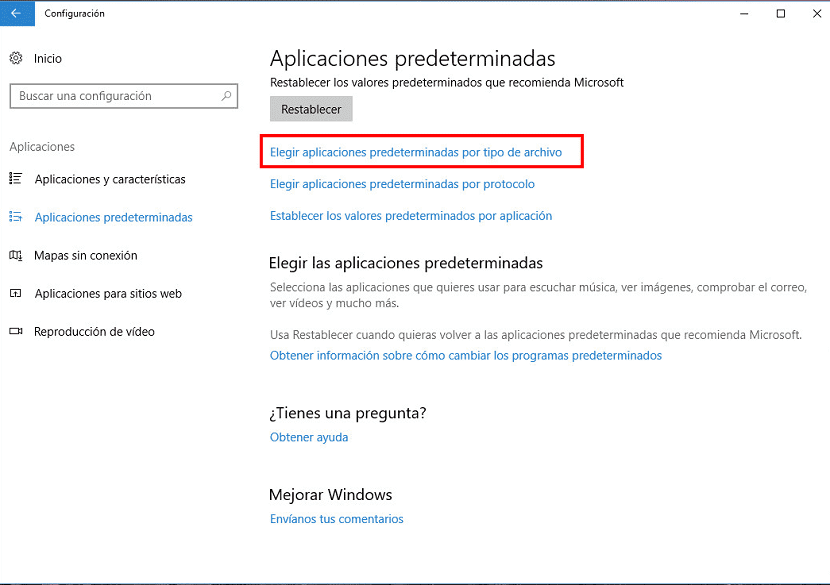在 Windows 10 中使用文件時,系統本身通常會將它們與特定應用程序相關聯 打開它們。 通常,它使用系統中默認提供的應用程序。 或者在許多情況下,我們自己已經在計算機上安裝了一個。 雖然有時候 我們不希望使用此應用程序打開該文件.
可能還有另一種更適合打開這些類型的文件。 幸運的是, 我們有可能讓 Windows 10 記住這一點. 我們可以選擇更改預設順序,從而使用所需的應用程序打開文件。
最重要的是,在 Windows 10 中執行此操作非常簡單。. 因此,下面我們將向您展示實現它必須遵循的步驟。 因此,您將能夠使用您選擇的應用程序打開文件,您認為在每種情況下都是最好的。

我們轉到開始菜單,然後單擊設置. 當 Windows 10 配置在屏幕上打開時,我們選擇 應用選項. 因此,我們點擊它。 然後應用程序窗口將在屏幕上打開,並帶有其選項。
我們必須查看左欄和 單擊選項“默認應用程序” 我們進入它。 單擊此選項會更改屏幕上顯示的內容,並向我們顯示系統的主要應用程序。 我們必須點擊頂部的第一個選項,即 選擇默認應用.
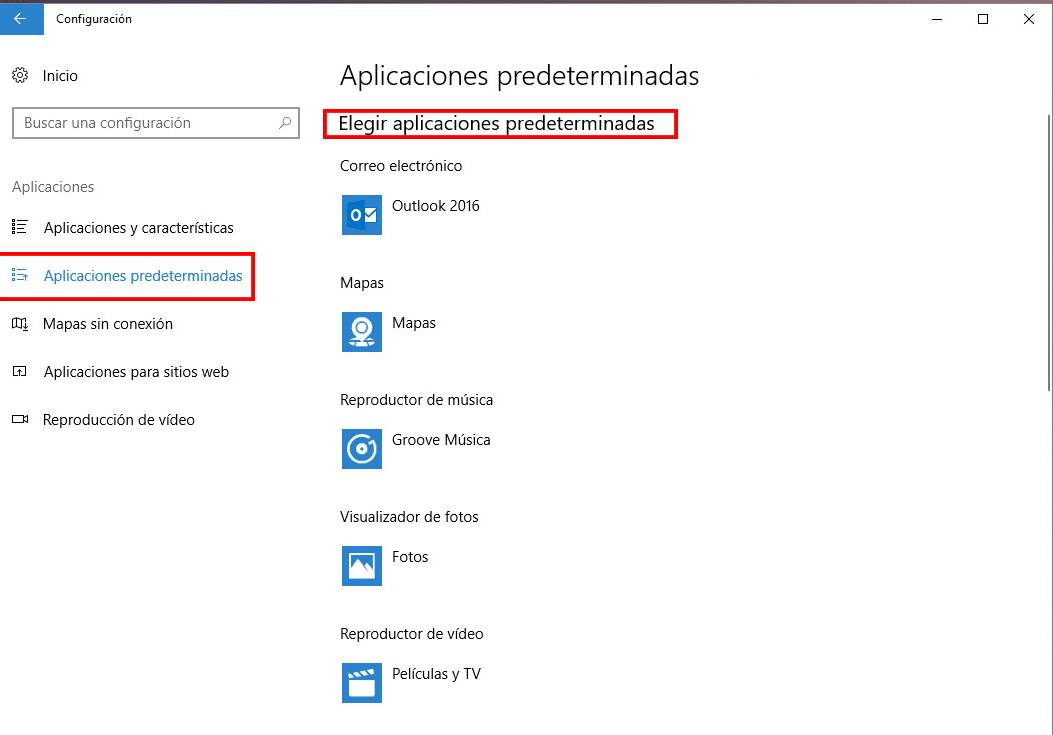
當我們進入這一部分時,我們必須下降到底部。 在那裡,我們將找到一個名為“按文件類型選擇默認應用程序”的選項。. 由於此選項,我們將能夠選擇要使用哪個應用程序打開特定類型的文件。 因此,我們建立了我們認為最適合它的應用程序。
我們面臨著一個巨大的清單 所有類型的文件/格式/擴展名 我們在 Windows 10 中擁有。所以我們可以為所有這些程序選擇有問題的程序。 所以我們有很多選擇,我們選擇最適合我們的一種。 選好之後我們就出去了。 下次我們打開此類文件時,它將使用我們選擇的應用程序打開。.